Cambiare la password Wi-Fi unifi è estremamente semplice e richiede meno di un minuto. Può essere fatto in pochi passaggi e siamo qui per mostrarti come. Leggi questo articolo e impara a cambiare la tua password Wi-Fi unifi.
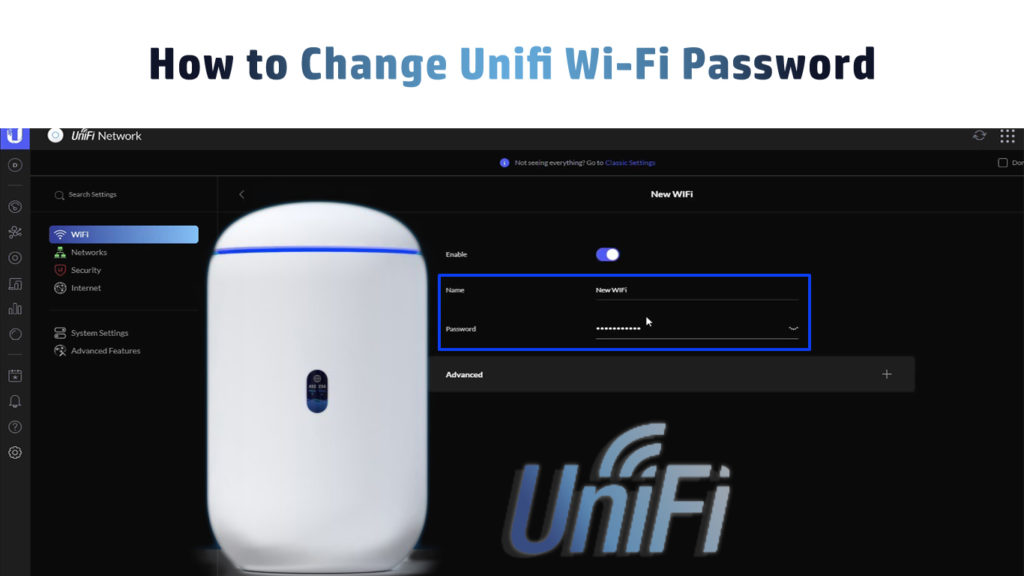
Informazioni sul router
Devi ottenere alcune informazioni sul router (password Wi-Fi predefinita e nome di rete, indirizzo IP predefinito ) prima di cambiare la password Wi-Fi unifi.
Questi dati sono molto facili da ottenere perché di solito si trovano sul retro del router. Se questo non è così (molto raro), esiste un altro modo molto semplice per raggiungere l'indirizzo IP predefinito . Nel prompt dei comandi, utilizzare il comando ipconfig. Digitalo e premi Invio. Una serie di 4 numeri (qualcosa come 192.168.xx) apparirà sotto il gateway predefinito: questo numero rappresenta l'indirizzo IP predefinito.
Ripristina il router Unifi
Il ripristino del router è una procedura molto utile che viene utilizzata più spesso quando viene dimenticata la password Wi-Fi, il che non è raro. Il ripristino elimina tutte le impostazioni immesse dall'utente e le restituisce alle impostazioni predefinite.
Lettura consigliata:
- Come modificare la password Wi-Fi ottimale?
- Come cambiare il globo a casa password Wi-Fi?
- Come cambiare la password di convergere Wi-Fi?
- Ubiquiti Unifi Router Login: quello che devi sapere
La procedura è molto semplice. Innanzitutto, trova il pulsante di ripristino (di solito sul retro del router). Vedrai che è nascosto in un piccolo buco. Usando un oggetto affilato (clip di carta, penna), premere il pulsante per almeno 10 secondi, quindi rilasciarlo.

Alcuni router unifi (come Unifi Dream Machine) possono avere un pulsante reale (non un foro stenopeico) sul pannello inferiore
Questo è l'intero processo. Tutte le impostazioni del router vengono ripristinate alle impostazioni predefinite della fabbrica. Dopo il ripristino, tutti i dispositivi collegati a Wi-Fi saranno disconnessi e dovrai riconnetterli utilizzando la password predefinita.
Come modificare la password Wi-Fi unifi-modello unifi vdltplvr1805002911 (router TP-Link)
- Immettere 192.168.1.1 nel browser Internet e confermare con ENTER.
- Immettere le credenziali di accesso - Nome utente predefinito e password predefinita (di solito puoi trovarle sull'adesivo sul fondo/posteriore del router)
- Fai clic su Accedi.
- Quando si aprono le impostazioni, fare clic su Basic.
- Fai clic su Wireless. Vedrai due sezioni per due bande Wi-Fi ( 2,4 GHz e 5 GHz ). È possibile modificare i nomi e le password della rete Wi-Fi per ogni banda. Per fare ciò, devi prima abilitare le bande da 2,4 GHz/5 GHz.
- Quando viene eseguita modifica delle password, fare clic su Salva per salvare le modifiche.
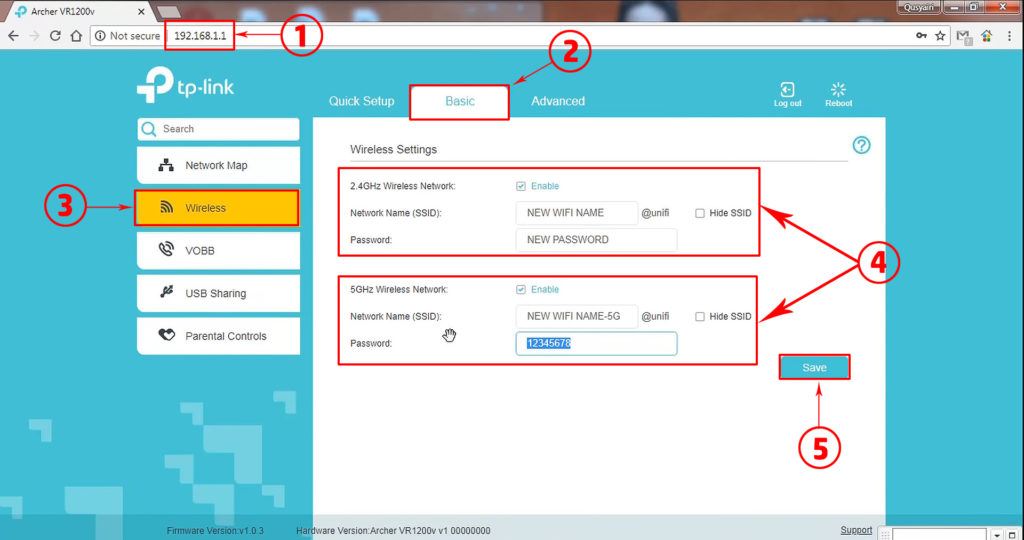
Come modificare la password Wi-Fi unifi tramite Unifi Portal (Unify Network App)
- Vai alla tua app di rete unifi.
- Fare clic sulla sezione Impostazioni.
- Fai clic su Wi-Fi.
- In Wi-Fi, selezionare l'opzione Wi-Fi Networks.
- A destra, vedrai l'opzione di modifica. Cliccaci sopra.

- Nella sezione Invio password, immettere la nuova password che si desidera utilizzare.
- Alla fine, fare clic su Applica le modifiche.
Tutorial video - Modifica Wi -Fi SSID unifi e password
Conclusione
Speriamo che la nostra guida ti abbia aiutato a cambiare la tua password Wi-Fi unifi. Ricorda che tutti gli esperti raccomandano di modificare periodicamente la password per Wi-Fi . Non appena noti che la tua Internet è più lenta di una volta, sai che è il momento giusto per eseguire questa procedura.
Questo può accadere perché qualcun altro ha scoperto la tua password e sta usando la tua Internet. Questi sono di solito vicini, ma gli hacker possono anche ottenere la password. Il loro obiettivo non è quello di utilizzare la tua Internet gratuitamente ma di ottenere i tuoi dati personali.
Ecco perché ti consigliamo di evitare password facili costituite da nomi perché sono facili da indovinare. Invece, è meglio impostare e utilizzare una password forte che conterrà una combinazione di numeri, maiuscole e lettere minuscole). In questo modo, fornirai un livello più elevato di sicurezza per la tua rete .
